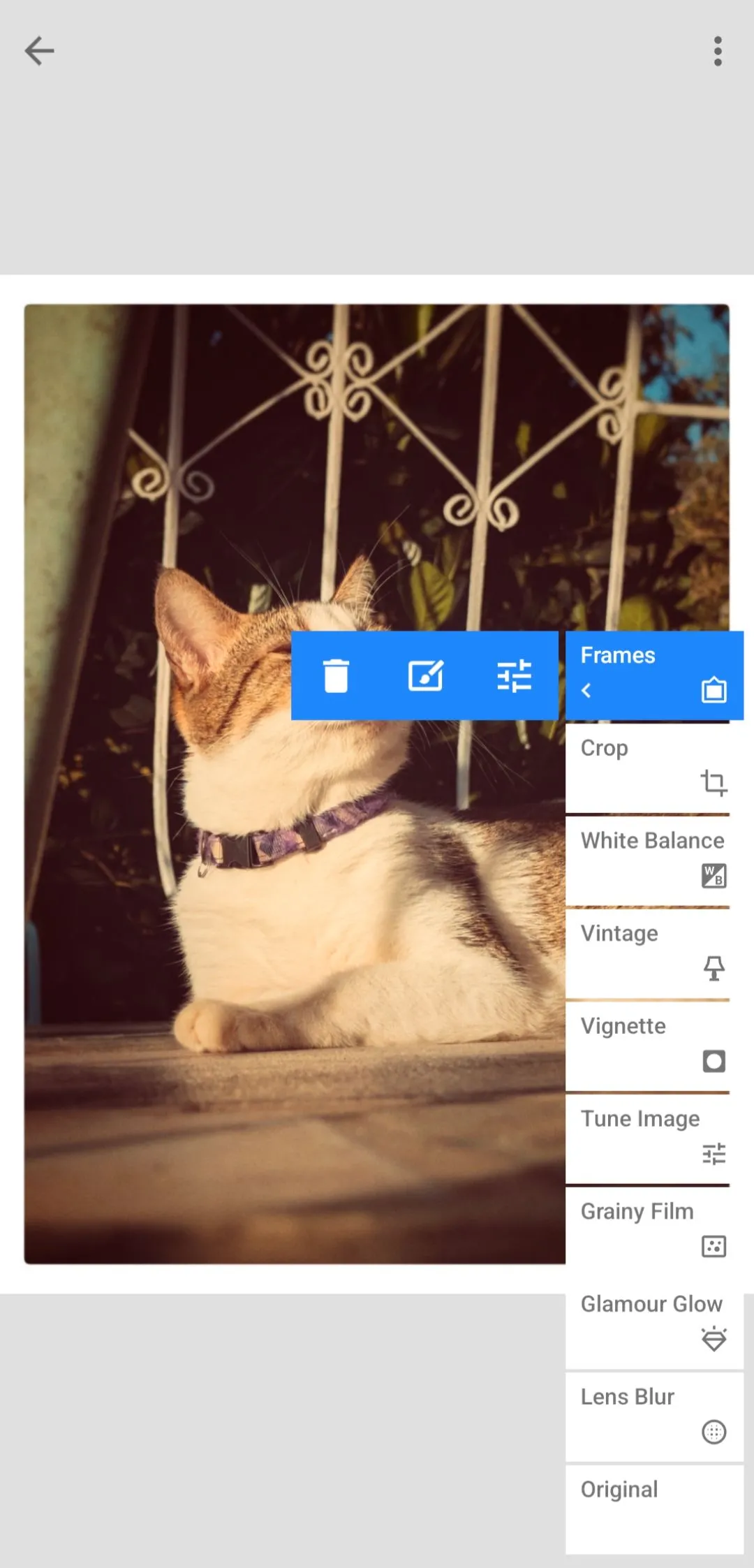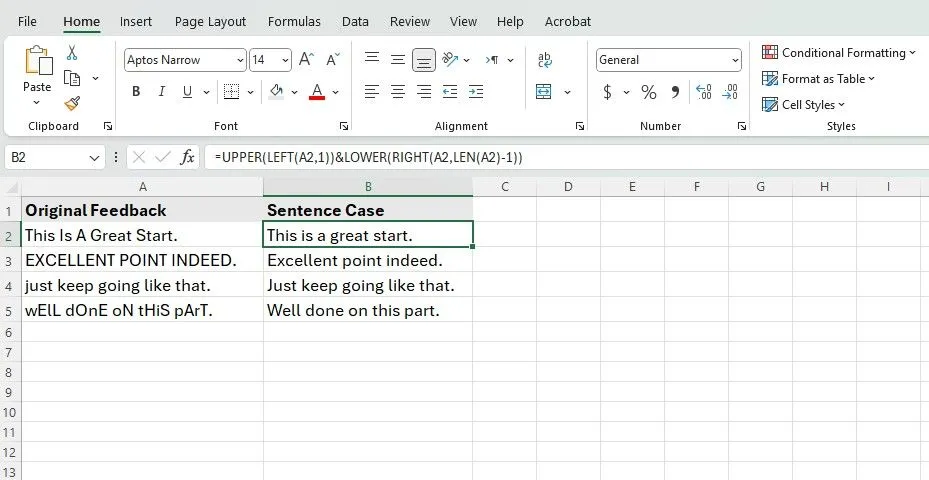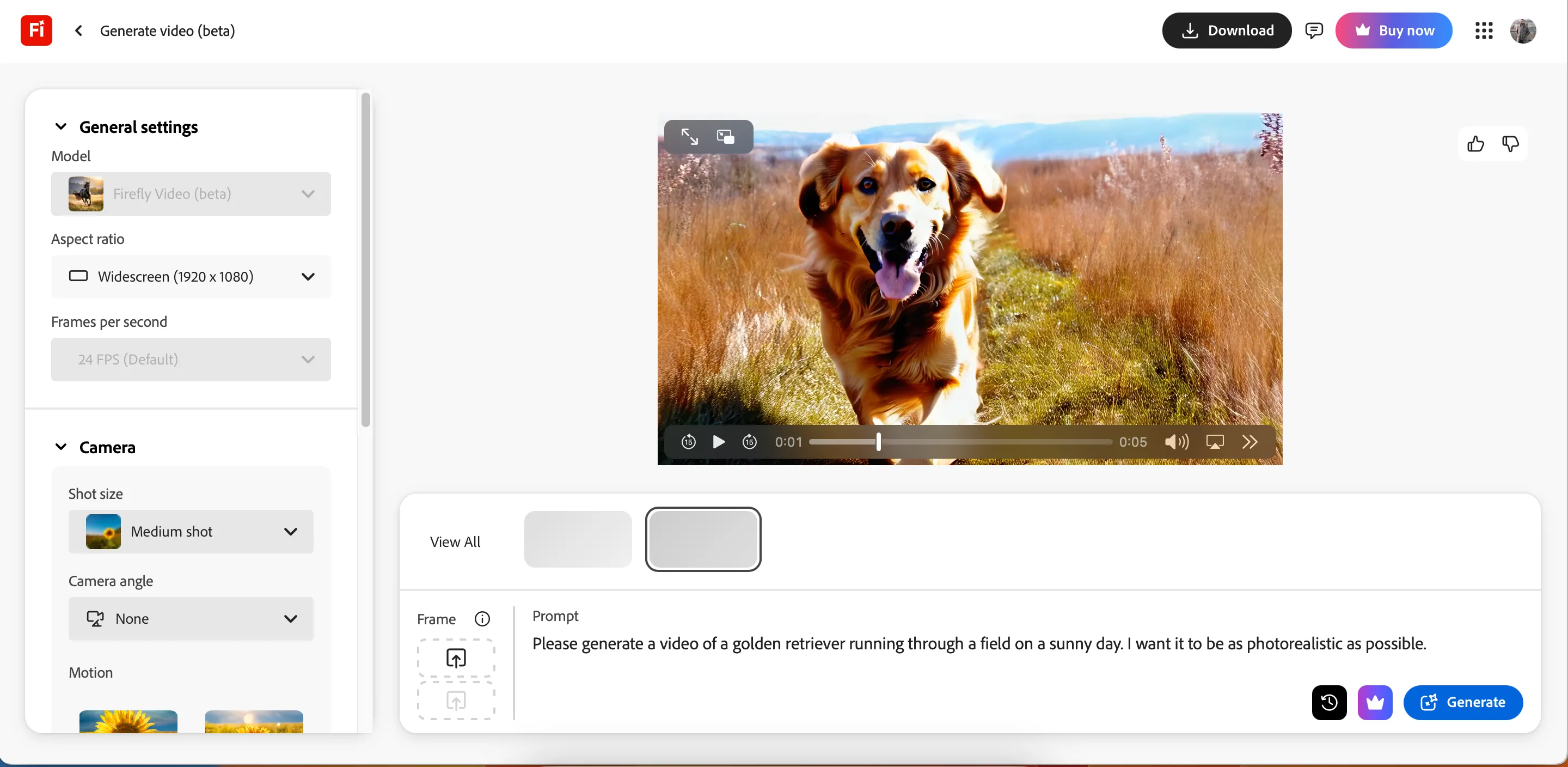YouTube là một kho tàng kiến thức và giải trí khổng lồ, nhưng nó cũng là một “hố đen” hút thời gian không đáy. Khi bạn cần một thông tin chính xác, việc phải lặn lội trong hàng tá video để tìm ra câu trả lời có thể tiêu tốn hàng chục phút quý giá mà bạn không có. Đó là lý do tại sao tôi tin rằng một tiện ích mở rộng Chrome có thể giúp bạn nhanh chóng quyết định liệu một video có thực sự đáng xem hay không.
TLDR: Tiện Ích Tóm Tắt YouTube Và Trang Web Hoạt Động Hiệu Quả Đến Không Ngờ
Hãy đi thẳng vào vấn đề: TLDR (Too Long; Didn’t Read – Quá Dài; Không Đọc) là một tiện ích mở rộng dành cho trình duyệt Chrome, có khả năng biến bất kỳ trang web hoặc video YouTube nào thành một bản tóm tắt ngắn gọn dưới dạng gạch đầu dòng. Chỉ cần nhấp vào biểu tượng tia chớp màu xanh trắng, một bản tóm tắt súc tích sẽ hiện ra ở thanh bên. TLDR không đơn thuần là đổ toàn bộ bản chép lời (transcript) video ra, cũng không cung cấp mọi chi tiết nhỏ nhặt. Thay vào đó, tiện ích này tập trung vào những ý chính, những điểm cốt lõi quan trọng nhất của nội dung.
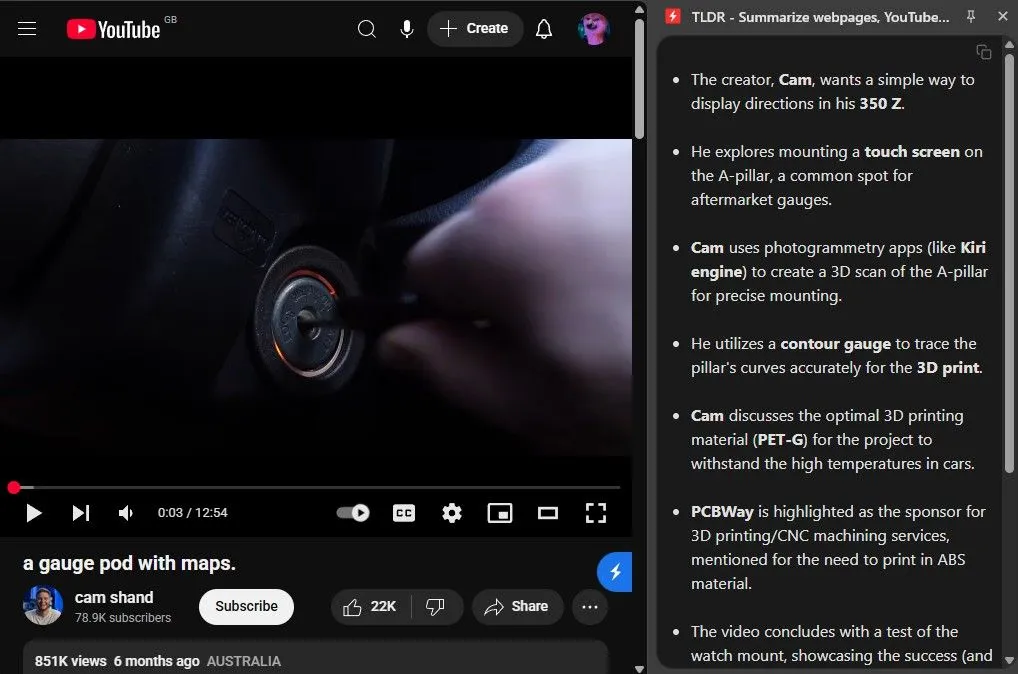 Giao diện tiện ích TLDR Chrome tóm tắt video YouTube về hệ thống định vị xe hơi tự chế
Giao diện tiện ích TLDR Chrome tóm tắt video YouTube về hệ thống định vị xe hơi tự chế
Lấy ví dụ với video có tiêu đề “a gauge pod with maps”. Với một tiêu đề mơ hồ và không biết người tạo nội dung, rất khó để biết video này nói về điều gì. Nhưng chỉ với một cú nhấp chuột vào biểu tượng tia chớp xanh, TLDR cung cấp một bản tóm tắt nhanh chóng. Từ đó, tôi biết được rằng video này nói về việc ai đó đang xây dựng một hệ thống định vị tùy chỉnh cho xe hơi của họ bằng cách sử dụng công nghệ in 3D. Đây chính xác là chủ đề tôi quan tâm, vì vậy tôi đóng thanh bên và bắt đầu xem video.
Tải xuống: TLDR cho Chrome (Miễn phí)
Điều quan trọng ở đây là tôi vẫn quyết định xem video, ngay cả sau khi đã đọc bản tóm tắt. Tại sao ư? Bởi vì tôi muốn tận mắt chứng kiến quá trình thực hiện nó như thế nào. Có một lý do mà các YouTuber làm video thay vì viết bài blog; bản tóm tắt không thể tái tạo hoàn toàn trải nghiệm trực quan. Nó giống như sự khác biệt giữa việc đọc tóm tắt cốt truyện của một bộ phim trên Wikipedia và việc thực sự xem bộ phim đó.
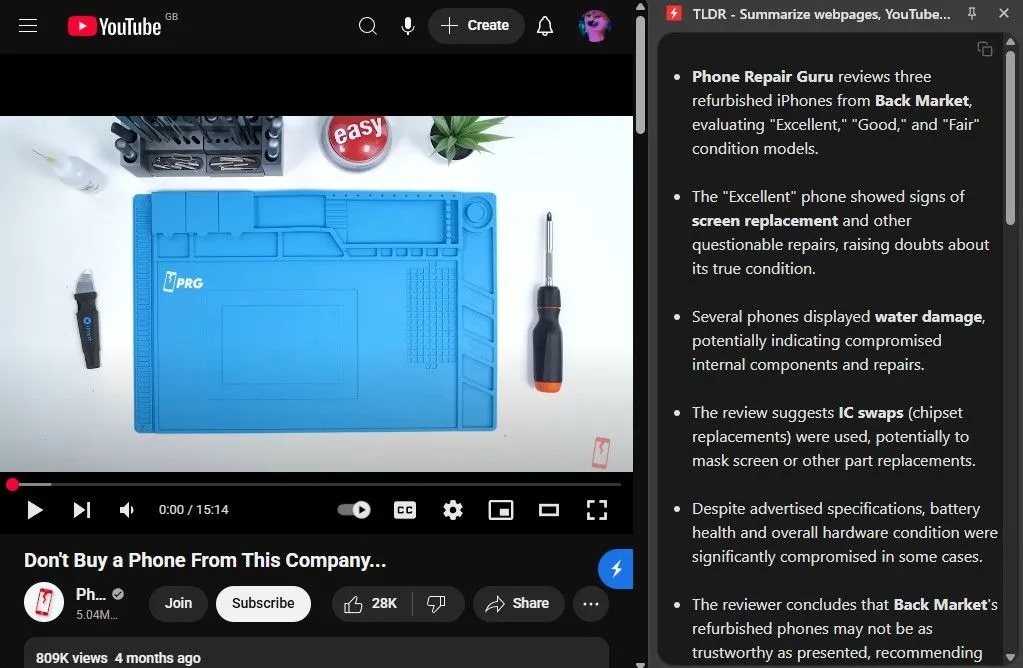 Tiện ích TLDR tóm tắt nội dung video YouTube có tiêu đề gây sốc về điện thoại tân trang
Tiện ích TLDR tóm tắt nội dung video YouTube có tiêu đề gây sốc về điện thoại tân trang
Đây là một ví dụ khác. Một tiêu đề như “Đừng mua điện thoại từ công ty này…” được thiết kế để thu hút sự chú ý. Nó khiến tôi tò mò — công ty nào đang được nhắc đến, và có vấn đề gì? Nhưng ngay khi tôi nhấp vào biểu tượng TLDR, tôi phát hiện ra video thực ra nói về Back Market, một trang web chuyên bán đồ điện tử tân trang, chứ không phải một nhà sản xuất điện thoại.
Cá nhân tôi sẽ không bao giờ mua điện thoại tân trang, vì vậy video này không thực sự thu hút tôi. Tuy nhiên, thật hữu ích khi biết được rằng điện thoại tân trang thường không đáp ứng được kỳ vọng, và tôi có được thông tin đó chỉ từ bản tóm tắt. Không cần phải ngồi xem một video dài 15 phút. TLDR đã giúp tôi tiết kiệm thời gian đáng kể.
Trên YouTube, điều đó có nghĩa là bạn không cần phải xem một giây nào cho đến khi bạn chắc chắn rằng video đó xứng đáng với thời gian của mình. TLDR nắm bắt được bản chất của cụm từ viết tắt Reddit “TL;DR.” Nó không làm hỏng trải nghiệm bằng cách kể lại mọi hành động trên màn hình. Thay vào đó, nó mang lại cho bạn quyền chủ động: xem các điểm nổi bật, sau đó quyết định xem bạn có muốn xem chi tiết hơn hay không. Nó tôn trọng cả thời gian và sự tò mò của bạn.
Hiện tại, TLDR hoàn toàn miễn phí. Có một trang giá cả ám chỉ các gói cao cấp “sắp ra mắt,” nhưng tính đến tháng 5 năm 2025, bạn có thể nhấp và tóm tắt tùy thích. Tiện ích mở rộng TLDR hỗ trợ khoảng 40 ngôn ngữ và cũng hoạt động với các bài báo và bài đăng blog.
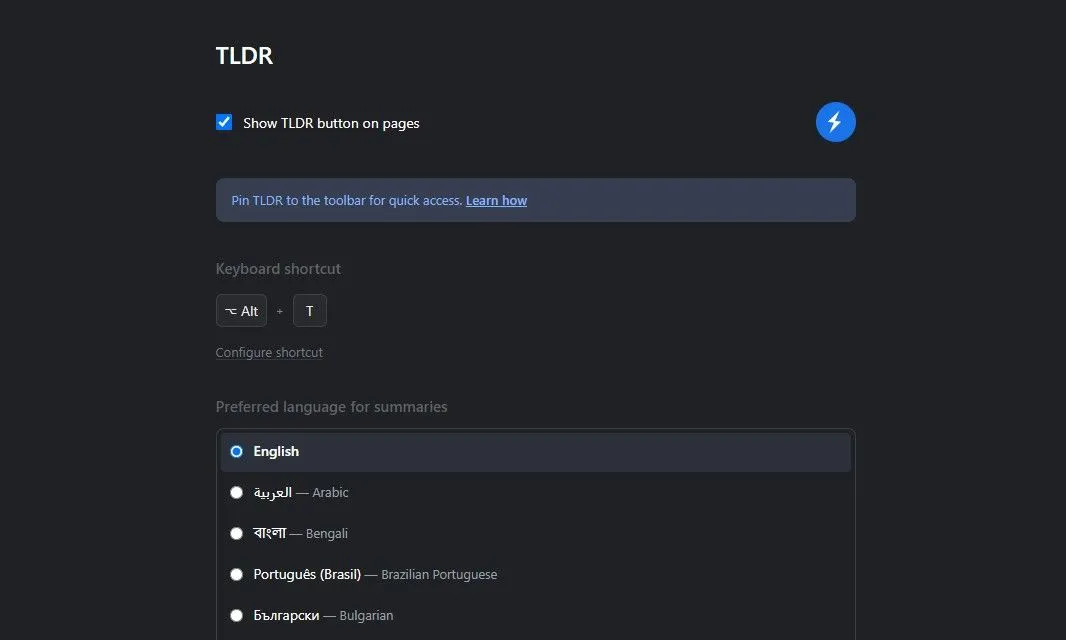 Trang cài đặt của tiện ích TLDR Chrome cho phép tùy chỉnh ngôn ngữ và các tính năng khác
Trang cài đặt của tiện ích TLDR Chrome cho phép tùy chỉnh ngôn ngữ và các tính năng khác
Tại Sao Lướt Video Và Tăng Tốc Độ Phát Là Chưa Đủ?
YouTube là một mỏ vàng nội dung giải trí và giáo dục, nhưng nó cũng là một “bãi mìn” với những tiêu đề gây hiểu lầm, phần giới thiệu dài dòng và những đoạn lan man không hồi kết. Ngay cả khi bạn tăng tốc độ phát lại, bạn vẫn phải xem qua quảng cáo, đợi video tải lại và những lời hứa hẹn không được kiểm chứng.
Các cách giải quyết truyền thống như thay đổi tốc độ phát lại hoặc tua qua dòng thời gian chỉ giải quyết một phần vấn đề. Chúng vẫn tốn thời gian và sự kiên nhẫn của bạn. Không gì làm mất hứng nhanh hơn 30 giây quảng cáo mỗi khi bạn tua video!
Các tiện ích mở rộng Chrome dùng AI đã bùng nổ về mức độ phổ biến vì chúng rất giỏi trong việc chắt lọc văn bản. Nhưng khi nói đến video, hầu hết các công cụ chỉ đơn giản là xuất ra các bản ghi mà bạn vẫn phải tự đọc lướt qua. Một số khác lại bắt buộc bạn phải đăng ký, liên kết tài khoản hoặc trả phí cao cấp chỉ để xem bản tóm tắt.
Ví dụ, Glasp có thể nắm bắt nội dung nhanh chóng nhưng lại ẩn các bản tóm tắt YouTube sau bức tường đăng nhập và yêu cầu tài khoản trả phí. Nhiều tiện ích khác cung cấp bộ tính năng khổng lồ nhưng lại tải quá nhiều chi tiết khiến cho bản tóm tắt của chính chúng cũng cần được rút gọn, hoặc chúng khóa những tính năng tốt sau một bức tường phí khác.
Nếu bạn đã từng dành nhiều thời gian để tua qua video hơn là thực sự học hỏi, TLDR chính là công cụ dành cho bạn. Hãy cài đặt tiện ích này, nhấp vào biểu tượng tia chớp, và để AI giúp bạn. Đột nhiên, bạn sẽ biết chỉ trong chưa đầy năm giây liệu một video có xứng đáng với 20 phút tiếp theo của bạn hay không.